¿Alguna vez has deseado poder personalizar tu terminal y hacerla más eficiente como entorno de trabajo? ¡Bueno, aquí tienes buenas noticias! Instala Oh My Zsh en Ubuntu para obtener la experiencia de línea de comandos que deseas.
Oh My Zsh es un marco de código abierto, que puede que no te convierta en un desarrollador 10 veces mejor, pero definitivamente te hará disfrutar de tu trabajo. En este tutorial, aprenderás cómo instalar Oh My Zsh en Ubuntu y personalizar tu terminal según tus preferencias.
¡Sigue leyendo para llevar tu línea de comandos al siguiente nivel!
Requisitos previos
Este tutorial será una demostración práctica. Si deseas seguir, asegúrate de tener lo siguiente:
- A Linux system – This tutorial uses Ubuntu 20.04, but any modern Debian-based distribution will work.
Ten en cuenta que este tutorial asume que ya has accedido por SSH a tu sistema Linux.
- A WSL (Windows Subsystem for Linux) environment setup if you’re using Windows.
- A user account with sudo privileges – This tutorial uses a root user for simplicity. But a non-root user with sudo access is strongly recommended.
Instalación de Zsh en Ubuntu
Zsh es una cáscara o intérprete de línea de comandos para sistemas Linux. Zsh es similar a Bash pero tiene algunas características adicionales. Por defecto, Zsh no está instalado en sistemas Ubuntu, pero el paquete base está disponible en los repositorios y se puede instalar con el gestor de paquetes APT.
Para instalar Oh My Zsh en Ubuntu:
1. Ejecute el siguiente comando apt update para actualizar el índice local de paquetes de su sistema. Este comando asegura que tenga las versiones más recientes de los paquetes existentes.
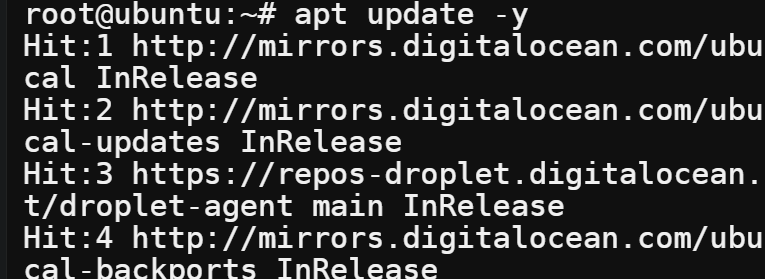
2. Una vez actualizado, ejecute el siguiente comando apt install para instalar Zsh y sus dependencias.
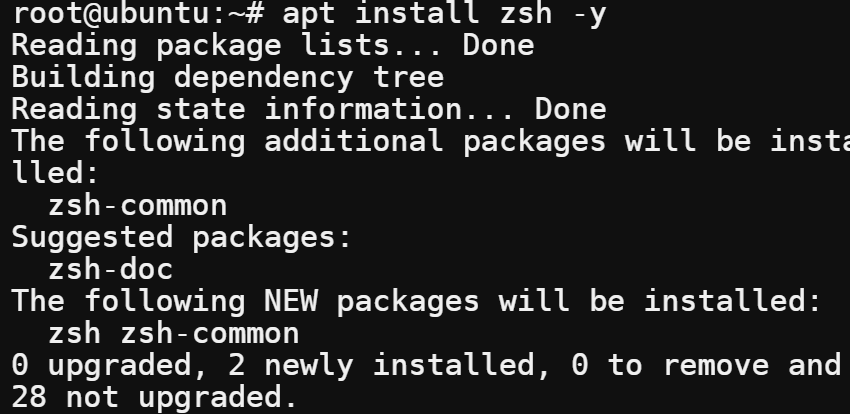
3. Por último, ejecute el comando zsh a continuación para verificar la versión de Zsh instalada.
Puede ver que la versión de Zsh instalada es la 5.8, la última versión estable al momento de escribir esto. Su versión instalada puede ser diferente si se ha lanzado una versión más reciente.

Instalación de Zsh en Windows (WSL)
Si estás en Windows con WSL configurado, puedes instalar Zsh para aprovechar la funcionalidad mejorada. El proceso de instalación es ligeramente diferente en Windows, pero no por mucho.
Para instalar Zsh en tu sistema Windows:
1. Abre PowerShell como Administrador y ejecuta el siguiente comando para verificar que Ubuntu esté instalado y configurado como la distribución predeterminada de WSL.
Asegúrate de estar en el directorio C:\Windows\System32 al ejecutar este comando.

Ejecuta el comando ./wsl –set-default ubuntu para establecer Ubuntu como la distribución predeterminada de WSL si aún no está configurado.
2. A continuación, ejecuta el siguiente comando para abrir la terminal de WSL.
El indicador de tu terminal cambia (ata@Admin) para reflejar que ahora estás en un entorno de Ubuntu Linux.

3. Ejecuta el comando echo a continuación para verificar que ahora estás trabajando en un shell Bash.

4. Ahora, ejecuta el siguiente comando para actualizar el índice de paquetes e instalar Zsh.

5. Por último, ejecuta el comando zsh a continuación para verificar la versión instalada de Zsh.

Configuración de Zsh como shell predeterminado
Instalar Zsh no es suficiente antes de poder aprovechar Oh My Zsh. Aún necesitarás configurar Zsh como tu shell predeterminado. Hacerlo te permite acceder al shell de Zsh tan pronto como inicies tu terminal.
Tenga en cuenta que los siguientes comandos funcionan para configurar su shell predeterminado, ya sea en Ubuntu o Windows (WSL). Pero los siguientes comandos se demuestran en una máquina Ubuntu.
1. Ejecute el siguiente comando echo para verificar su shell predeterminado actual.
La salida a continuación indica que Zsh no es su shell predeterminado actual.

2. A continuación, ejecute el siguiente comando, que no proporciona salida pero realiza lo siguiente:
which - Devuelve la ruta del binario de zsh.
chsh - Cambia su shell predeterminado a uno especificado (-s), que es Zsh.
3. Cierre sesión en su sesión actual y vuelva a iniciar sesión para que los cambios surtan efecto.
Si está en Windows (WSL), se le harán preguntas ya que aún no tiene archivos de inicio de zsh, como .zshenv, .zprofile, .zshrc, .zlogin.
4. Ahora, vuelva a ejecutar el siguiente comando para verificar que el cambio haya surtido efecto.
Verá una salida similar a la siguiente, que indica que Zsh es ahora su shell predeterminado.
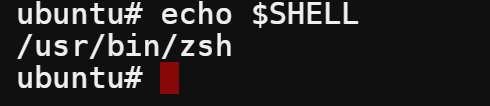
Instalando Oh My Zsh en Windows y Ubuntu
Hasta ahora, has instalado y configurado Zsh como tu shell predeterminado. ¿Pero qué pasa con todas las otras funciones que proporciona Oh My Zsh? Oh My Zsh viene con una serie de características listas para usar que no están disponibles en Zsh básico, como autocompletado, prompts personalizables, soporte para alias, etc.
La forma recomendada de instalar Oh My Zsh es utilizar el script de instalación:
1. Ejecuta el siguiente comando para descargar (wget) el script de instalación de Oh My Zsh desde el repositorio de GitHub de Oh My Zsh y ejecútalo (sh -c).
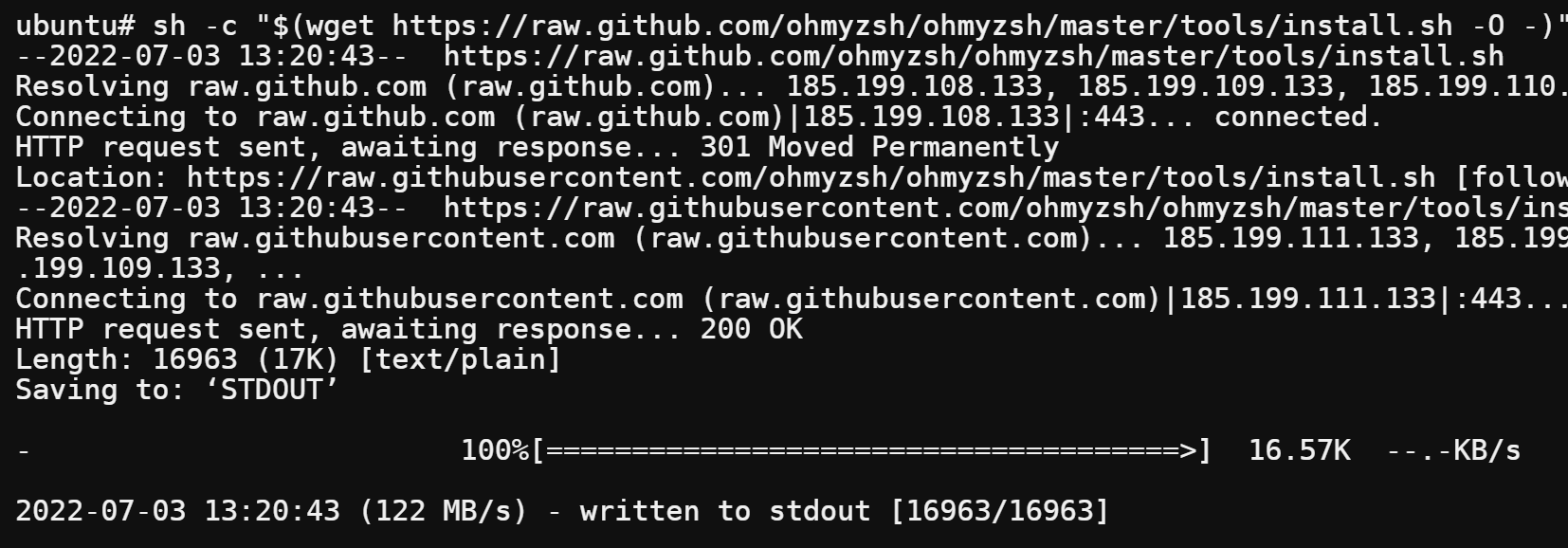
Verás que tu prompt cambia a algo elegante de Zsh (un símbolo ~ verde).
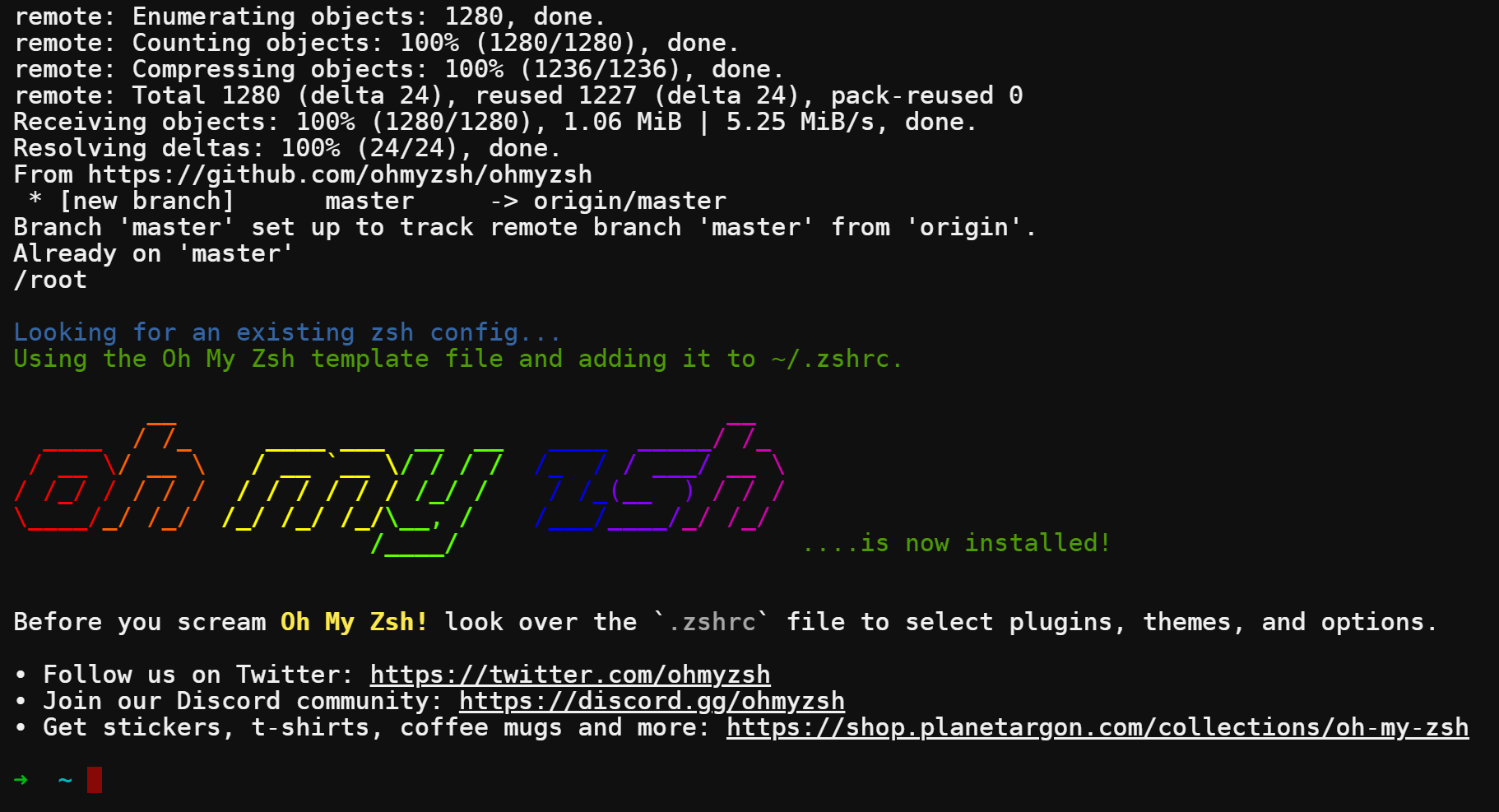
2. A continuación, ejecuta el comando env a continuación para verificar que Oh My Zsh esté instalado y funcionando. Este comando verifica la presencia de todas las variables $ZSH.
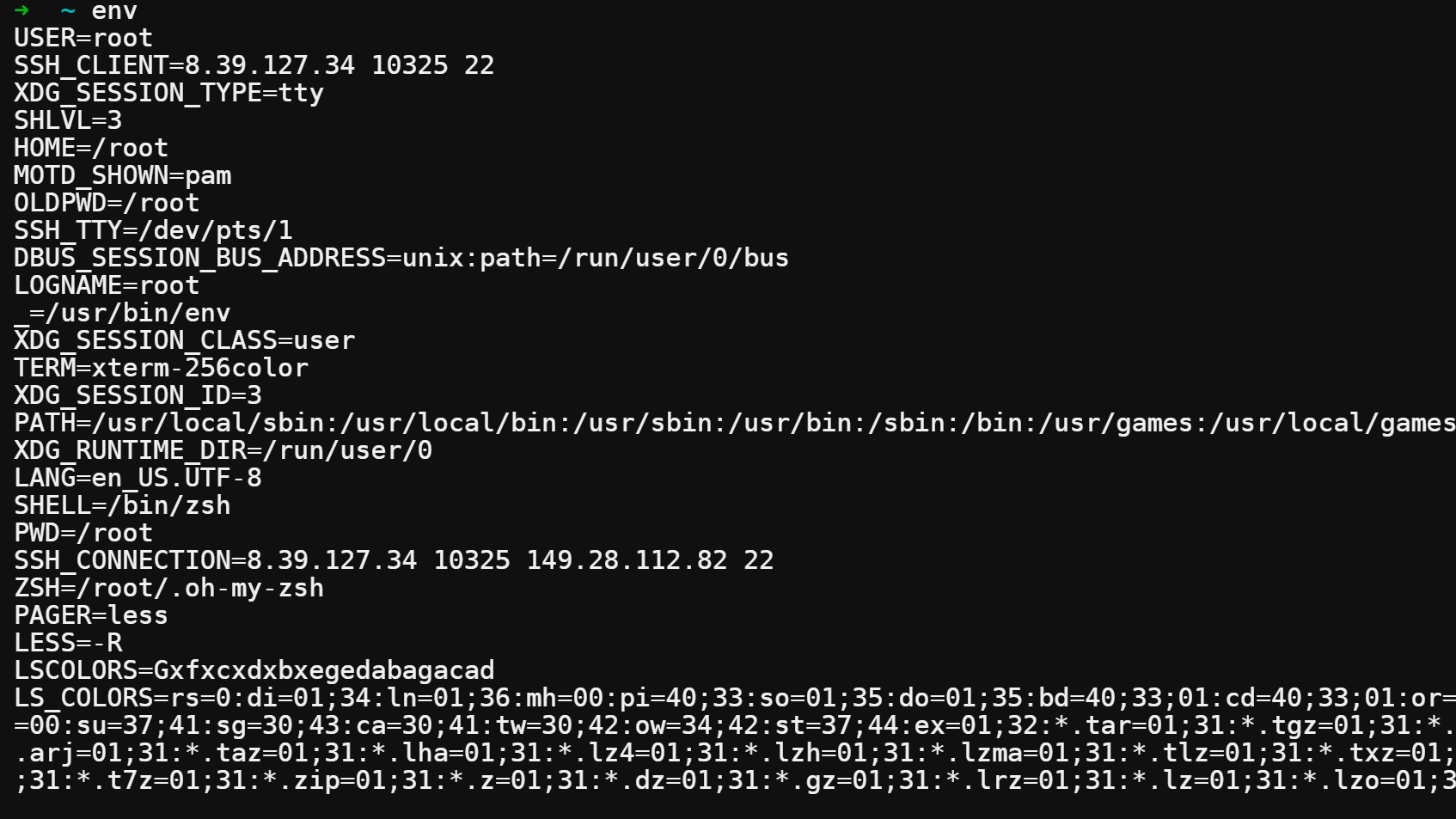
3. Finalmente, ejecuta el siguiente comando apt install para instalar las fuentes Powerline. Estas fuentes son utilizadas por algunos de los temas de Oh My Zsh para mostrar caracteres e iconos especiales.
Los caracteres rotos en el prompt son un problema común que la gente encuentra al intentar usar temas de Oh My Zsh. Instalar estas fuentes debería solucionar ese problema.

Personalizando tu tema de Oh My Zsh
Ahora que has instalado Oh My Zsh en tu máquina, ¿qué sigue? Es hora de jugar con las configuraciones para personalizar tu prompt de terminal. Oh My Zsh viene con muchos temas que puedes utilizar para personalizar tu prompt de terminal.
Como desarrollador, un indicador de terminal personalizado puede ser una herramienta útil. Un indicador de terminal atractivo y funcional proporciona información útil de un vistazo. Por ejemplo, la rama de Git en la que estás trabajando actualmente, el estado de tu último commit en Git o incluso mejorar tu estado de ánimo con una broma del día.
Para configurar el tema de Oh My Zsh:
1. Ejecuta el siguiente comando ls para ver una lista de todos los temas disponibles.
Si estás en Windows PowerShell, cambia el directorio de trabajo al directorio de inicio (cd ~) antes de ejecutar comandos a partir de este punto.
La salida a continuación muestra una pequeña lista de los temas instalados por defecto con Oh My Zsh. Hay cientos, si no miles, de temas de Oh My Zsh entre los que puedes elegir para personalizar tu indicador.
Puedes obtener una vista previa de la mayoría de estos temas en la página de temas de Oh My Zsh en GitHub.
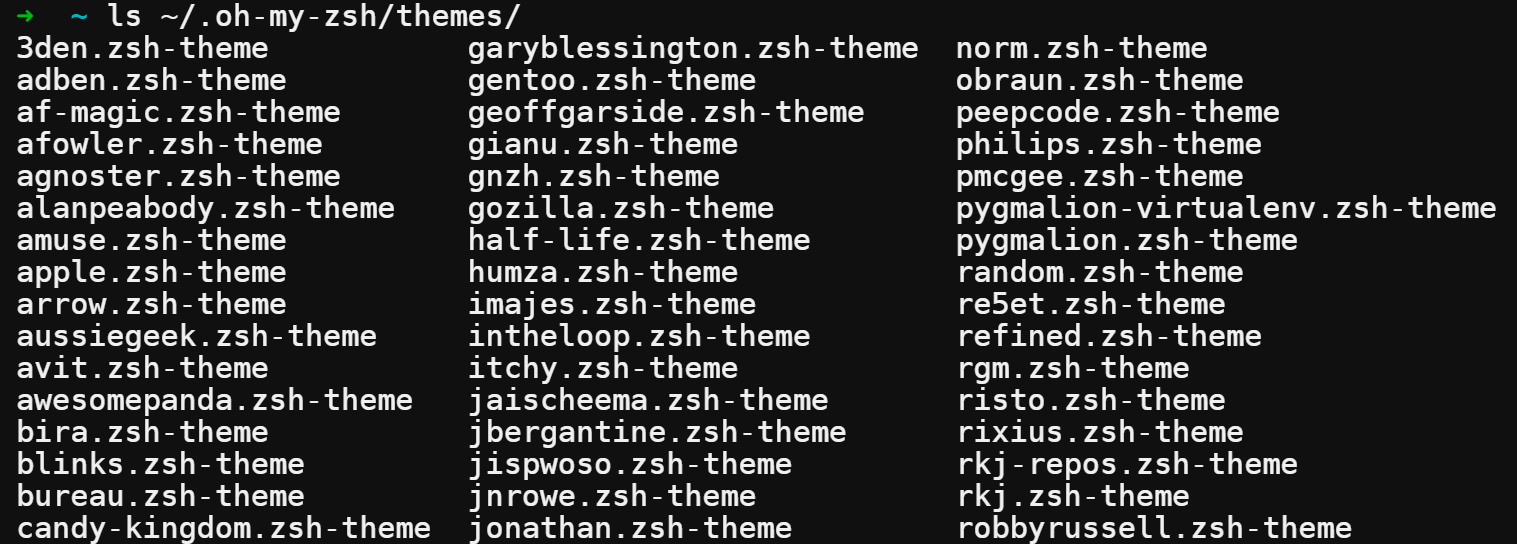
2. A continuación, abre el archivo .zshrc en tu editor de texto preferido. Este archivo te permite configurar la apariencia de tu indicador de terminal.
En el archivo .zshrc, busca la línea ZSH_THEME con el tema predeterminado establecido como robbyrussell. Esta línea le indica a Oh My Zsh qué tema usar al renderizar tu indicador de terminal.

3. Cambie el nombre del tema a aleatorio, guarde el cambio y cierre el editor.
Esta configuración hará que Oh My Zsh seleccione aleatoriamente un tema para usted cada vez que abra una nueva sesión de terminal.

4. Ahora, ejecute el comando fuente a continuación para aplicar sus cambios al archivo .zshrc y simular la apertura de una nueva sesión de terminal.
Puede ejecutar este comando muchas veces para probar diferentes temas. Una vez que haya decidido cuál le gusta más, vaya al siguiente paso.
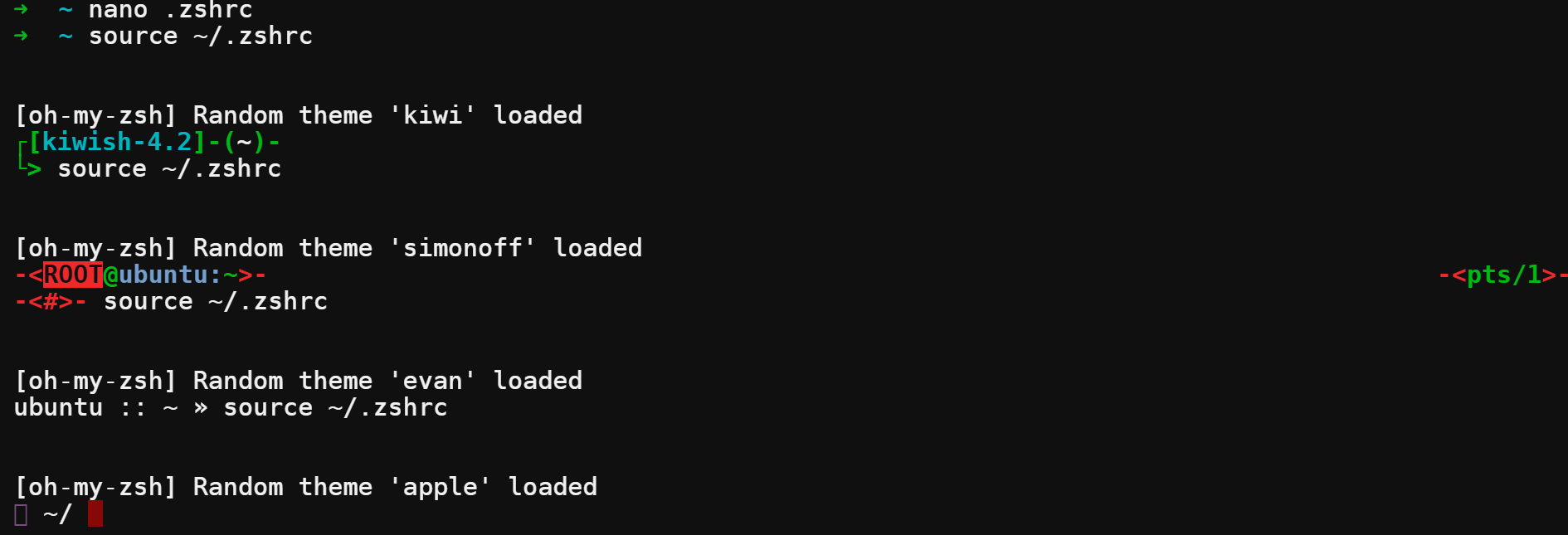
5. Abra el archivo ~/.zshrc y cambie el valor de ZSH_THEME de aleatorio al nombre del tema que le guste.
Algunos de los temas más utilizados y favoritos son agnoster, kiwi y avit. Pero la elección de este tutorial es el tema agnoster.

6. Por último, vuelva a ejecutar el comando fuente a continuación para aplicar las nuevas configuraciones.
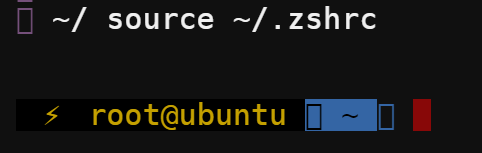
Ampliando Funciones y Funcionalidades con Plugins
¿Fue divertido cambiar el tema de su indicador? Pero eso no es todo lo que Oh My Zsh puede ofrecer. Una de las características esenciales de Oh My Zsh es agregar plugins.
Como desarrollador, hay muchas herramientas diferentes que necesitas usar a diario. Afortunadamente, Oh My Zsh tiene muchos plugins que amplían funciones y funcionalidades a su terminal (para Git, AWS, NodeJS, etc.).
Para agregar plugins, primero debe verificar qué plugins están disponibles:
1. Ejecute el comando ls a continuación para ver una lista de todos los plugins disponibles para Oh My Zsh.
La captura de pantalla a continuación solo muestra una pequeña lista de los complementos disponibles para Oh My Zsh. Puedes ver todos los complementos disponibles en la página de GitHub de Oh My Zsh.
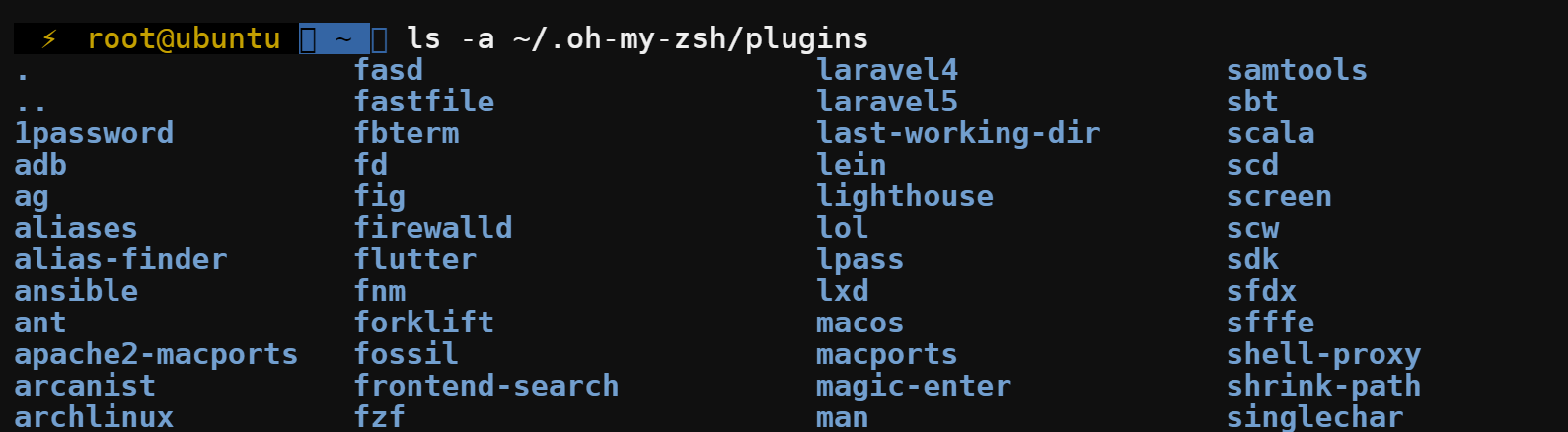
2. A continuación, ejecuta el siguiente comando git clone para clonar el complemento zsh-syntax-highlighting en el directorio de complementos personalizados (~/.oh-my-zsh/custom/plugins/). Este complemento puede ser útil cuando estás trabajando con muchos archivos y directorios. ¿Por qué?
Este complemento resalta comandos, funciones integradas, etc., en diferentes colores dependiendo de su estado. Por ejemplo, los comandos integrados son verdes, mientras que los comandos que no existen son rojos.
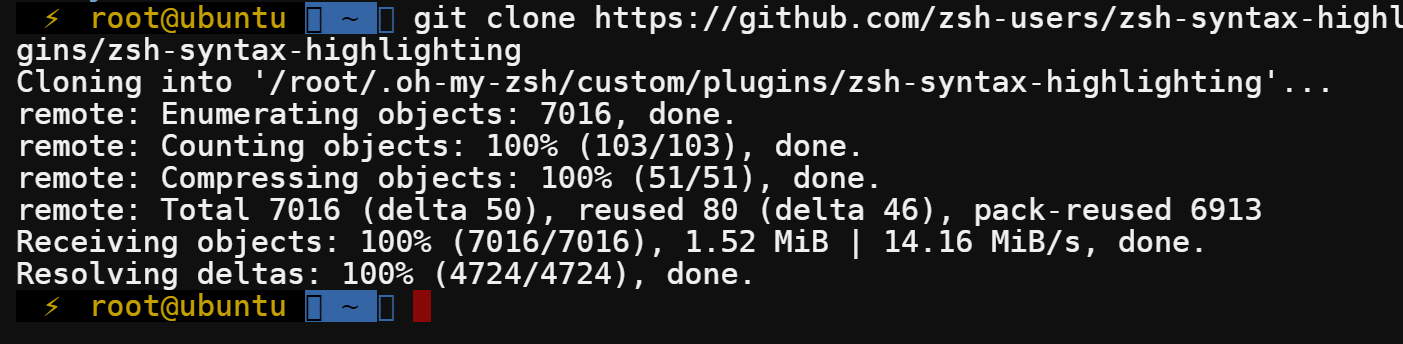
3. Abre el archivo ~/.zshrc en tu editor de texto y encuentra la línea que comienza con plugins=.
Una vez encontrada, añade zsh-syntax-highlighting a la lista de complementos existentes, guarda los cambios y cierra el editor para activar el complemento.
Recuerda, sin espacios adicionales ni comas. De lo contrario, el complemento no se cargará.

4. Ahora, ejecuta el siguiente comando, que no proporciona salida pero aplica los cambios que hiciste al archivo ~/.zshrc.
5. Por último, abre un script de shell, y verás que los comandos y textos en los scripts ahora están resaltados, como se muestra a continuación.
Esta salida indica que el complemento de resaltado de sintaxis está funcionando correctamente.

Conclusión
En este tutorial, has aprendido a instalar Oh My Zsh en Ubuntu, cambiar el tema de tu terminal y habilitar un complemento para ampliar las funciones de tu terminal. Ahora, intenta experimentar con diferentes temas y complementos hasta que encuentres una combinación que funcione mejor para ti.
Puedes hacer muchas más cosas para llevar tu juego en la terminal al siguiente nivel. ¿Por qué no aprender más sobre el uso de alias y la creación de funciones personalizadas para agilizar tu flujo de trabajo?
Source:
https://adamtheautomator.com/install-oh-my-zsh-on-ubuntu/













